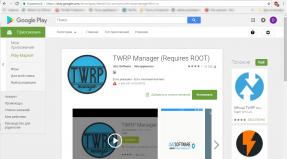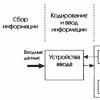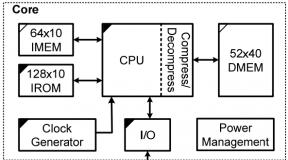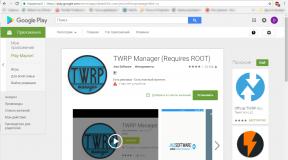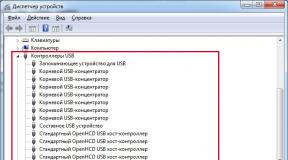Главное устройство компьютера предназначенное для выполнения вычислений. Основные устройства компьютера. Устройства
ПК и их характеристики
Основные устройства компьютера «живут» в системном блоке. К ним относятся: материнская плата, процессор, видеокарта, оперативная память, жесткий диск. Но за его пределами, обычно на столе, «проживают» также не менее важные устройства компьютера. Такие как: монитор, мышь, клавиатура, колонки, принтер.
В этой статье мы рассмотрим, из чего состоит компьютер , как эти устройства выглядят, какую функцию выполняют и где они находятся.
Системный блок.
В первой категории мы разберём те устройства, или их еще называют комплектующие, которые «прячутся» в системной блоке. Они наиболее важны для его работы. Кстати, сразу можете заглянуть в системник. Это не сложно. Достаточно открутить два болта сзади системного блока и отодвинуть крышку в сторону, и тогда нам откроется вид важнейших устройств компьютера, по порядку которые, мы сейчас рассмотрим.

Материнская плата – это печатная плата, которая предназначена для подключения основных комплектующих компьютера. Часть из них, например, процессор или видеокарта устанавливается непосредственно на саму материнскую плату в предназначенный для этого разъем. А другая часть комплектующих, к примеру, жесткий диск или блок питания, подключается к материнской плате с помощью специальных кабелей.

Процессор – это микросхема и одновременно «мозг» компьютера. Почему? Потому что он отвечает за выполнение всех операций. Чем лучше процессор тем быстрее он будет выполнять эти самые операции, соответственно компьютер будет работать быстрее. Процессор конечно влияет на скорость работы компьютера, и даже очень сильно, но от вашего жесткого диска, видеокарты и оперативной памяти также будет зависеть скорость работы ПК. Так что самый мощный процессор не гарантирует большую скорость работы компьютера, если остальные комплектующие уже давно устарели.
3. Видеокарта.

Видеокарта или по-другому графический плата, предназначена для вывода картинки на экран монитора. Она также устанавливается в материнскую плату, в специальный разъем PSI-Express. Реже видеокарта может быть встроена в саму материнку, но её мощности чаще всего хватает только для офисных приложений и работы в интернете.

Оперативная память – это такая прямоугольная планка, похожа на картридж от старых игровых приставок. Она предназначена для временного хранения данных. К примеру, она хранит буфер обмена. Копировали мы какой-то текст на сайте, и тут же он попал в оперативку. Информация о запущенных программах, спящий режим компьютера и другие временные данные хранятся в оперативной памяти. Особенностью оперативки является то, что данные из неё после выключения компьютера полностью удаляются.

Жесткий диск, в отличие от оперативной памяти, предназначен для длительного хранения файлов. По-другому его называют винчестер. Он хранит данные на специальных пластинах. Также в последнее время распространились SSD диски.

К их особенности можно отнести высокую скорость работы, но тут же есть сразу минус – они дорого стоят. SSD диск на 64 гигабайта обойдется вам в цене также как винчестер на 750 гигабайт. Представляете сколько будет стоить SSD на несколько сотен гигабайт. Во, во! Но не стоит расстраиваться, можно купить SSD диск на 64 ГБ и использовать его в виде системного диска, то есть установить на него Windows. Говорят, что скорость работы увеличивается в несколько раз. Система стартует очень быстро, программы летают. Я планирую перейти на SSD, а обычные файлы хранить на традиционном жестком диске.

Дисковод нужен для работы с дисками. Хоть уже и гораздо реже используется, все-же на стационарных компьютерах он пока что не помешает. Как минимум дисковод пригодится для установки системы.
6. Системы охлаждения.

Система охлаждения – это вентиляторы, которые охлаждают комплектующие. Обычно установлено три и более кулеров. Обязательно один на процессоре, один на видеокарте, и один на блоке питания, а далее уже по желанию. Если будет что-то тепленьким, то желательно охлаждать. Устанавливаются также вентиляторы на жесткие диски и в самом корпусе. Если кулер в корпусе установлен на передней панели, то он забирает тепло, а кулеры установленные на заднем отсеке подают в системних холодный воздух.

Звуковая карта выводит звук на колонки. Обычно она встроена в материнскую плату. Но бывает, что она либо ломается, и поэтому покупается отдельно, либо же изначально качество стандартной владельца ПК не устраивает и он покупает другую звуковуху. В общем звуковая карта также имеет право быть в этом списке устройств для ПК.

Блок питания нужен для того, чтобы все вышеописанные устройства компьютера заработали. Он обеспечивает все комплектующие необходимым количеством электроэнергии.
8. Корпус

А чтобы материнскую плату, процессор, видеокарту, оперативную память, жесткий диск, дисковод, звуковую карту, блок питания и возможно какие-то дополнительные комплектующие было куда-то засунуть, нам понадобится корпус. Там все это аккуратно устанавливается, закручивается, подключается и начинает ежедневную жизнь, от включения до выключения. В корпусе поддерживается необходимая температура, и все защищено от повреждений.
В итоге мы получаем полноценный системный блок, со всеми важнейшими устройствами компьютера, которые нужны для его работы.
Периферийные устройства.
Ну а чтобы полноценно начать работать на компьютере, а не смотреть на «жужжащий» системный блок, нам понадобятся Периферийные устройства. К ним относятся те компоненты компьютера, которые за пределами системника.

Монитор само собой нужен, чтобы видеть то, с чем мы работаем. Видеокарта подает изображение на монитор. Между собой они подключены кабелем VGA или HDMI.

Клавиатура предназначена для ввода информации, ну само собой какая работа без полноценной клавиатуры. Текст напечатать, в игры поиграть, в интернете посидеть и везде нужна клавиатура.
3. Мышь.

Мышь нужна чтобы управлять курсором на экране. Водить его в разные стороны, кликать, открывать файлы и папки, вызывать различные функции и много другое. Также, как и без клавиатуры, без мыши никуда.
4. Колонки.

Колонки нужны в основном чтобы слушать музыку, смотреть фильмы и играть в игры. Кто еще сегодня использует колонки больше, чем ежедневно их воспроизводят обычные пользователи в этих задачах.

Принтер и сканер нужен чтобы печатать и сканировать документы и всё, всё необходимое в области печатанья. Или МФУ, многофункциональное устройство. Пригодится всем тем, кто часто что-то печатает, сканирует, делает ксерокопии и совершает много других задач с этим устройством.
В этой статье мы лишь кратко рассмотрели основные устройства компьютера , а в других, ссылки на которые вы видите ниже, мы подробно рассмотрим все наиболее популярные периферийные устройства, а также компоненты, которые входят в состав системного блока, то есть комплектующие.
Приятного чтения!
ВНЕШНИЕ УСТРОЙСТВА ПЕРСОНАЛЬНОГО КОМПЬЮТЕРА. ИХ НАЗНАЧЕНИЕ И ОСНОВНЫЕ ХАРАКТЕРИСТИКИ
Внешние (периферийные) устройства персонального компьютера составляют важнейшую часть любого вычислительного комплекса. Стоимость внешних устройств в среднем составляет около 80-85% стоимости нашего комплекса. Внешние устройства обеспечивают взаимодействие компьютера с окружающей средой - пользователями, объектами управления и другими компьютерами.
Внешние устройства подключаются к компьютеру через специальные разъемы-порты ввода-вывода. Порты вв ода-вывода бывают следующих типов:
- параллельные (обозначаемые LPT1 - LPT4) - обычно используются для подключения принтеров;
- последовательные (обозначаемые СОМ1 - COM4) - обычно к ним подключаются мышь, модем и другие уст ройства.
К внешним устройствам относятся:
- устройства ввода информации;
- устройства вывода информации;
- диалоговые средства пользователя;
- средства связи и телекоммуникации.
К устройствам ввода информации относятся:
- клавиатура - устройство для ручного ввода в компьютер числовой, текстовой и управляющей информации;
- графические планшеты (дигитайзеры) - для ручного ввода графической информации, изображений путем перемещения по планшету специального указателя (пера); при перемещении пера автоматически выполняется считывание координат его местоположения и ввод этих координат в компьютер;
- сканеры (читающие автоматы) - для автоматического считывания с бумажных носителей и ввода в компьютер машинописных текстов, графиков, рисунков, чертежей;
- устройства указания (графические манипуляторы) - для ввода графической информации на экран монитора путем управления движением курсора по экрану с последующим кодированием координат курсора и вводом их в компьютер (джойстик, мышь, трекбол, световое перо);
- сенсорные экраны - для ввода отдельных элементов изображения, программ или команд с полиэкрана дисплея в компьютер).
К устройствам вывода информации относятся:
- графопостроители (плоттеры) - для вывода графической информации на бумажный носитель;
- принтеры - печатающие устройства для вывода информации на бумажный носитель.
Основные виды принтеров:
- матричные - изображение формируется из точек, печать которых осуществляются тонкими иглами, ударяющими бумагу через красящую ленту. Знаки в строке печатаются последовательно. Количество иголок в печатающей головке определяет качество печати. Недорогие вдринтеры имеют 9 иголок. Более совершенные матричные принтеры имеют 18 и 24 иглы;
- струйные - в печатающей головке имеются тонкие трубочки - сопла, через которые на бумагу выбрасываются мельчайщие капельки чернил. Матрица печатающей головки обычно содержит от 12 до 64 сопел. В на-Встоящее время струйные принтеры обеспечивают разрешающую способность до 50 точек на миллиметр и скорость печати до 500 знаков в секунду при отличном качестве печати, приближающемся к качеству лазерной печати. Струйные принтеры выполняют и цветную печать, но разрешающая способность при этом уменьшается примерно вдвое;
- лазерные - применяется электрографический способ формирования изображений. Лазер служит для создания сверхтонкого светового луча, вычерчивающего на Поверхности предварительно заряженного светочувствительного барабана контуры невидимого точечного электронного изображения. После проявления электронного Воображения порошком красителя (тонера), налипающей на разряженные участки, выполняется печать - перенoc тонера с барабана на бумагу и закрепление изображения на бумаге разогревом тонера до его расплавления. Лазерные принтеры обеспечивают наиболее высококачественную печать с высоким быстродействием. Широко используются цветные лазерные принтеры.
К диалоговым средствам пользователя относятся:
- видеотерминалы (мониторы) - устройства для отображения вводимой и выводимой информации. Видеотерминал состоит из видеомонитора (дисплея) и видеоконтроллера (видеоадаптера). Видеоконтроллеры входят в состав системного блока компьютера (находятся на видеокарте, устанавливаемой в разъем материнской платы). Видеомониторы относятся к внешним устройствам компьютера. Основной характеристикой монитора является разрешающая способность, которая определяется максимальным количеством точек, размещающихся по горизонтали и по вертикали на экране монитора. Современные мониторы имеют стандартные значения разрешающей способности от 640 X 480 до 1600 х 1200, но реально могут быть и другие значения. Могут использоваться как цветные, так и монохромные мониторы;
- устройства речевого ввода-вывода информации. К ним относятся различные микрофонные акустические системы, а также различные синтезаторы звука, выполняющие преобразование цифровых кодов в буквы и слова, воспроизводимые через динамики или звуковые колонки, подсоединенные к компьютеру.
Средства связи и телекоммуникации используются для подключения компьютера к каналам связи, другим компьютерам и компьютерным сетям. К этой группе прежде всего относятся сетевые адаптеры. В качестве сетевого адаптера чаще всего используются модемы (модулятор-демодулятор).
Многие из названных выше устройств относятся к условно выделенной группе - средствам мультимедиа.
Средства мультимедиа - это комплекс аппаратных и программных средств, позволяющих человеку общаться компьютером, используя самые разные естественные для себя среды: звук, видео, графику, тексты, анимацию и др. К средствам мультимедиа относятся:
- устройства речевого ввода и вывода информации;
- микрофоны и видеокамеры, акустические и видеовоспроизводящие системы с усилителями, звуковыми колонками, большими видеоэкранами;
- звуковые и видеоплаты, платы видеозахвата, снимающие изображение с видеомагнитофона или видеокамер ы и вводящие его в компьютер;
- сканеры;
- вешние запоминающие устройства большой емкости на оптических дисках, часто используемые для запис и звуковой и видеоинформации.
Тысяча и один совет по дому и быту Поливалина Любовь Александровна
Основные блоки и устройства компьютеров
Давайте рассмотрим, из чего же состоит современный компьютер. В первую очередь, следует выделить три основных блока, без которых нельзя обойтись: системный блок, монитор, клавиатура.
Вторую группу составляют различные периферийные и вспомогательные устройства: принтер, сканер, модем, внешние носители информации, мультимедиа, мышь, джойстик, виртуальный шлем и многое-многое другое.
Из книги Энциклопедия безопасности автора Громов В И1. ЗАЩИТА КОМПЬЮТЕРОВ ОТ НЕСАНКЦИОНИРОВАННОГО ДОСТУПА К ИНФОРМАЦИИ Особенности защиты персональных компьютеров (ПК) обусловлены спецификой их использования. Как правило, ПК пользуется ограниченное число пользователей. ПК могут работать как в автономном режиме, так и в
Из книги Большая Советская Энциклопедия (КР) автора БСЭ Из книги Новейшая книга фактов. Том 3 [Физика, химия и техника. История и археология. Разное] автора Кондрашов Анатолий ПавловичВ какой стране больше всего компьютеров на одного человека? По состоянию на 2004 год лидером в данном отношении являлось княжество Сан-Марино: 738 компьютеров на 1000 человек населения. В США этот показатель был равен
Из книги Энциклопедия ВИН ЧУН КУНГ-ФУ. Кн.2 Специальная техника автора Федоренко А.Сколько в мире компьютеров? Согласно статистике, опубликованной в ежегодном Альманахе компьютерной промышленности за 2003 год, во всем мире работает около 663 миллионов персональных компьютеров. Но более двух третей (448 миллионов) концентрируются в 12 странах, общее
Из книги Настройка Windows 7 своими руками. Как сделать, чтобы работать было легко и удобно автора Гладкий Алексей Анатольевич Из книги HTML 5, CSS 3 и Web 2.0. Разработка современных Web-сайтов автора Дронов Владимир Из книги "Шпионские штучки" и устройства для защиты объектов и информации автора Андрианов Владимир Ильич Из книги Самозарядная винтовка обр. 1940 г. [НСД-38] автора Министерство обороны СССР Из книги Яхтинг: Полное руководство автора Тогхилл Джефф4. ЗАЩИТА КОМПЬЮТЕРОВ ОТ НЕСАНКЦИОНИРОВАННОГО ДОСТУПА К ИНФОРМАЦИИ Особенности защиты персональных компьютеров (ПК) обусловлены спецификой их использования. Как правило, ПК пользуется ограниченное число пользователей ПК могут работать как в автономном режиме, так и в
Из книги Почта России автора Владинец Николай Иванович Из книги Филателистическая география. Советский Союз. автора Владинец Николай ИвановичБлоки и тали Тали обычно состоят из нескольких блоков. Трос, пропущенный через блоки, образует устройство, позволяющее относительно легко поднимать тяжелые грузы.Блоки изготавливают из различных материалов, чаще всего металла или синтетики. Шкивы внутри блока, через
Что вы, уважаемый читатель, знаете о компьютере? Безусловно, полнота и глубина вашего ответа будут зависеть от многих факторов. Некоторые из вас невольно обратятся к поверхностным знаниям из школьной программы, полученным на уроках информатики. Да и вряд ли рядовой пользователь задумывался о том, что скрывается под защитным кожухом системного блока. Как правило, познания домохозяйки основываются на визуальном понимании предмета нашего обсуждения: железный или пластиковый ящик, монитор, клавиатура и мышь. И с этим стоит согласиться, так как объективность такого мнения действительно характеризует ПК стандартной конфигурации в общих чертах. Однако составные части компьютера — это нечто большее, чем простота и ограниченность видимых корпусных деталей системного блока и некоторых подключенных к нему Чтение обещает быть увлекательным, а материал статьи гарантировано станет отправной точкой для вашей любознательности.
Основные составные части компьютера: о том, что видит домохозяйка
Как бы этого не хотелось, но без компьютерной терминологии нам просто не обойтись. Поэтому будьте готовы познакомиться с некоторыми специализированными словами. Между прочим, это существенно сэкономит вам время в будущем. Теперь перейдем непосредственно к увлекательной теории и рассмотрим в качестве вводного списка базовую конфигурацию стационарного ПК.
- Системный блок — корпус, в котором находится аппаратная начинка компьютера.
- Монитор — устройство отображения графической и символьной информации.
- Клавиатура — клавишное средство управления компьютером, посредством которого осуществляется ввод данных и команд.
- Мышка — ручной манипулятор, преобразующий механические движения в управляющий сигнал.
Конструкционные особенности вычислительных устройств
Упомянутые составные части компьютера являются неотъемлемыми элементами десктопных модификаций. Ноутбуки, планшеты и карманные электронные девайсы относятся к портативному типу вычислительной техники. Такие устройства имеют компактный корпус. Все базовые аппаратные компоненты объединены в единое устройство, в результате чего и достигается максимальная практичность девайса. Неоспоримым преимуществом портативных компьютеров является эксплуатационная автономность и мобильность при использовании. Существует еще один тип компьютерной техники — моноблоки. Данный вид вычислительных устройств - нечто среднее между настольными и мобильными системами. Позаимствованная у ноутбуков миниатюрность аппаратной части и стационарная «привязанность» к рабочему месту традиционных ПК обособляют данный вид техники в отдельно представленный тип вычислительных девайсов.

Внутри защитного корпуса расположены , что в конечном итоге является аппаратной конфигурацией ПК. Основной деталью компьютера принято считать материнскую плату устройства, так как данный элемент является своеобразным позвоночником электронной системы, на который, помимо обязательных комплектующих - центрального процессора и планок оперативной памяти - могут быть установлены дополнительные модули расширения. Особое место в системном блоке отводится под устройство хранения информации — жесткий диск. Такие составляющие части компьютера, как система охлаждения и блок питания, также располагаются внутри корпуса ПК. Однако портативные девайсы получают электропитание от внешних устройств энергообеспечения. Как правило, персональный компьютер оснащается оптическим приводом для считывания и записи данных. Основная интерфейс-панель выводится наружу.
Важные части компьютера: процессор — «сердце» ПК

Данная микросхема выполняет функцию вычислительного центра. Без CPU компьютер просто не будет работать. Мощность CPU характеризуется тактовой частотой, которая измеряется в МГц. Вместе с тем именно от уровня примененной технологии зависит конечный показатель производительности процессора. При выполнении многопоточных операций (работа двух и более одновременно используемых приложений) безусловным преимуществом обладают CPU, имеющие многоядерную архитектуру строения. Данная техническая часть компьютера — процессор — состоит из ядра и сопряженных с ним составных элементов: шины ввода/вывода и адресной шины. Скорость обработки данных между указанными компонентами CPU выражается в разрядности. Чем выше упомянутый показатель, тем больше шины центрального процессора.
Оперативная память: быстродействующий помощник CPU

Это энергозависимый компонент системы, который является своеобразным посредником между центральным процессором и жестким диском. Однако обмен данными может происходить и напрямую между CPU и ОЗУ компьютера. Модуль оперативной памяти устанавливается в специальный bank-слот материнской платы. От объема оперативки, который измеряется в единицах информации (МБ), а также пропускной способности системной шины устройства, зависит быстродействие ОС. На сегодняшний день существует несколько типов такой памяти:
- Устаревший вид ОЗУ — SIMM и DIMM.
- Самые распространённые — DDR, DDR2, DDR3.
- Новый тип ОЗУ — DDR4.
Как вы понимаете, составные части компьютера должны соответствовать некому единому стандарту. Приобретая дополнительный необходимо точно знать, какой именно тип ОЗУ поддерживает ваша системная плата.
Жесткий диск: «железная» память
В отличие от оперативки записываемые на HDD данные могут храниться достаточно долго. Работа винчестера основывается на принципе изменения магнитного поля вблизи записывающей головки. Накопитель данного типа является механическим устройством, эффективность работы которого зависит от присущих ему характеристик:
- Номинальная емкость — количество данных, которые могут храниться на HDD.
- Время произвольного доступа — выполнение операции позиционирования на произвольном участке дискового пространства.
- Скорость вращения центрального шпинделя — параметр измеряется количеством оборотов в минуту.
- Объем буфера — промежуточная память, которая исчисляется в МБ.
- Скорость передачи данных — способность устройства считать определенное количество информации за секунду. Учитывается последовательный доступ к определенной (имеется в виду внешняя и внутренняя зоны) дисковой части персонального компьютера.

Апгрейд ПК, компактного вычислительного девайса и сервисного оборудования часто связан с наращиванием быстродействия операционной системы. И появившиеся совсем недавно твердотельные накопители как нельзя лучше могут разрешить скоростные проблемы любой вычислительной техники. Однако относительно малый объем дискового пространства при высокой цене SSD-устройства для многих пользователей является, мягко говоря, неприемлемым решением.
Видеокарта: визуальное представление
Какие составные части компьютера отвечают за графику? Ответ на этот вопрос довольно прост. Прежде всего — это видеокарта, затем — центральный процессор, а уж после — оперативная память ПК. Стоит отметить, что графические адаптеры бывают дискретными и интегрированными. Поэтому следует более детально рассмотреть вопрос различности такого рода оборудования.
Встроенный в материнскую плату графический чип

Как правило, компьютеры низшей ценовой категории оснащаются интегрированными видеоконтроллерами. Как вы понимаете, особой производительностью такие чипы не обладают. Однако для решения офисных задач, просмотра мультимедийного материала и даже запуска не ресурсоемкого игрового приложения такой вариант вполне приемлем. Обратите внимание: встроенный в чипсет видеоадаптер физически не может считаться обособленным элементом комплектации.
Дискретный тип видеокарт
На сегодняшний день это наиболее эффективный метод повысить графические возможности ПК. Данный графический модуль вставляется в специальный PCI-слот расширения материнской платы. Посредством интерфейс-разъема, который расположен на самой видеокарте и выведен наружу системного блока, подключается монитор. Объем видеопамяти и пропускная способность ее шин, а также частота ядра, текстурная и пиксельная скорость заполнения являются основными показателями графической производительности оговариваемой комплектующей ПК. Теперь, если вас кто-либо попросит: «Перечисли составные части компьютера», вы должны учитывать, что в отличие от интегрированного графического чипа — это отдельно представленный модуль.

Конфигурация ПК: расширение функционала и модернизация
После того как вы узнали или освежили прежде полученную информацию о том, что находится внутри системного блока ПК, давайте коснемся вопроса о том, и как он связан с темой представленной статьи.
Итак, дополнительные части компьютера - это не только периферийные устройства: принтеры, сканеры, веб камеры и т. д., подключаемые к какому-либо интерфейс-разъему или же соединенные посредством беспроводной технологии с ПК, но и некоторые компоненты системы, которые принято называть базовыми. Например, пользователь всегда может добавить оперативных ресурсов своему компьютеру, установив в свободные bank-слоты системной платы добавочные модули оперативки. Заядлые геймеры часто ставят на свои компьютеры две мощнейшие видеокарты. Аудио-возможности можно значительно расширить, если подключить навороченный звуковой адаптер. Сетевые и DVB-карты, различные ридеры и TV-тюнеры, а также масса другого оборудования — все это может стать элементами модернизации, то есть апгрейдом ПК. Единственным ограничением для полета пользовательской фантазии может являться недостаточный уровень технологичности материнской платы.
Прежде чем закончить

Теперь вы не будете застигнуты врасплох, если вас попросят: «Перечисли составные части компьютера». Тем не менее для полноты знаний об устройстве ПК следует еще кое в чем разобраться. Ведь в предыдущих абзацах лишь вскользь было упомянуто о коммуникационных возможностях компьютера. Между тем системная плата ПК оснащена различными интерфейс-разъемами, среди которых можно выделить основные:
- PS/2 — для подключения мышки и клавиатуры.
- USB — универсальный порт для соединения с периферийными устройствами.
- VGA — разъем для монитора.
- RJ45 — для подключения сетевого коннектора.
На сегодняшний день современная комплектуется различными беспроводными модулями. Разработчики наделяют ПК новыми коммуникационными свойствами. Производители внедряют еще вчера казавшиеся фантастичными революционные технологии. Электроника стремительно расширяет границы своего влияния. Однако процесс мышления человека всегда будет являться основой для компьютерной техники. Поскольку так, как думает человек, никто и ничто в мире не умеет мыслить.
Технический эпилог

С уверенностью можете считать, что теперь вы знаете, как называются части компьютера. Однако представленная информация - лишь капля из океана информации по затронутой теме, поскольку рассказать об устройстве компьютера в общих чертах — значит не сказать ничего! Поэтому, как и говорилось ранее, необходимо проявить любознательность и подойти к вопросу изучения устройства компьютера серьезнее. Будьте уверены, такие знания сделают вас намного богаче. Ведь за компьютером будущее!
Компьютер является модульным прибором. Он состоит из различных устройств (модулей), каждое из которых выполняет свои задачи.
Поскольку компьютер предназначен для получения, обработки, хранения, передачи и использования информации, то у него должны быть блоки, предназначенные для каждой из этих задач.
Основные устройства
Устройства компьютера бывают основные и дополнительные. Основными являются:
- системный блок (это, собственно, и есть компьютер или его «мозг»);
- монитор (осуществляет вывод информации на экран);
- клавиатура (служит для ввода символов и команд);
- манипулятор типа «мышь» (предназначен для ввода команд).
Ноутбук отличается от стационарного компьютера тем, что:
- системный блок и клавиатура совмещены (находятся «в одном флаконе»). Монитор, клавиатура и вся «начинка» собраны в общем корпусе.
- у ноутбука есть собственный аккумулятор («батарейка»), поэтому некоторое время он может работать автономно, без подключения к электрической сети. Ноутбук работает и от электросети через внешний блок питания, который является одновременно «зарядкой» для батареи.
Рассмотрим основные устройства компьютера, о системном блоке поговорим в следующей статье.
Монитор

Монитор внешне напоминает телевизор. ЭЛТ-телевизоры выглядят так же, как и ЭЛТ-мониторы (с электронно-лучевой трубкой).
ЖК-телевизоры как близнецы-братья похожи на ЖК-мониторы (жидкокристаллические мониторы).
Размеры мониторов, так же как и размеры экрана у телевизоров, определяются длиной диагонали экрана в дюймах – 14, 15, 17, 19, 21, 23, 27 дюйм. Один дюйм равен 2,54 сантиметра. Соответственно, монитор с диагональю 15 дюймов – это ничто иное, как монитор с диагональю 38 сантиметров (если 15 дюймов умножить на 2,54 сантиметра, получится 38 сантиметров).

ЖК-монитор
Монитор подключается к компьютеру через видеокарту. В настоящее время наиболее распространены 17-дюймовые мониторы. Для постоянной работы с графикой, чертежами, большими таблицами (в общем, везде, где много мелких деталей) лучше приобретать мониторы бОльших размеров.
Монитор (как с ЭЛТ, так и ЖК) может использоваться не только в составе компьютера, но и как телевизор при подключении к нему дополнительного устройства (ТВ-тюнера). Поэтому старый монитор можно использовать в качестве телевизора, например, на даче.
Клавиатура и мышка
Современная клавиатура является воплощением мечты любой машинистки. Мышка появилась значительно позднее клавиатуры.
Можно обойтись и без мышки, используя сочетания (комбинации) клавиш. Однако есть множество вещей, которые мышкой делать удобнее и быстрее.

Клавиатура и мышь
Сейчас очень много разных мышей: от простой двухкнопочной до пятикнопочной с колесом прокрутки. Мышки могут быть с проводкой или без нее. Иногда нужен специальный коврик для мышки, иногда нет. На спинке у мышки может быть колесо прокрутки (может его и не быть), а также есть две или больше кнопок.
Скоро появятся манипуляторы типа мышь, которые надеваются на руку как перчатки. С такой мышкой можно без лишних движений переключаться между использованием манипулятора и печатью на клавиатуре.
Кроме мышки к средствам манипулирования можно отнести различные джойстики, рули с педалями, штурвалы, но они предназначены в основном для управления игровым процессом.
Если основных устройств недостаточно, то для выполнения специальных задач к компьютеру подключают дополнительное оборудование.